
Adăugarea titrajelor live în Clips
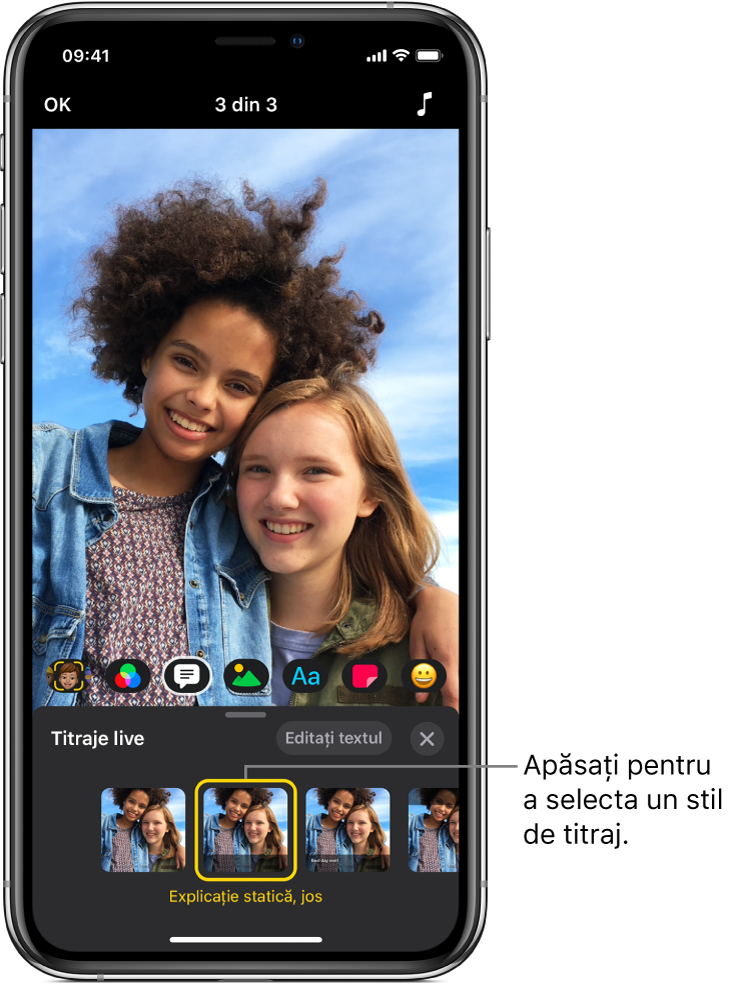
Titrajele live sunt titraje animate pe care le creați folosindu‑vă vocea, în stilul ales. Pe măsură ce vorbiți, textul apare în video. Puteți include sunetul vocii dvs. împreună cu titrajul live sau îi puteți tăia sonorul.
Înregistrarea titrajelor live
Cu un proiect deschis în aplicația Clips
 , apăsați
, apăsați  , apoi apăsați
, apoi apăsați  .
.Apăsați un stil de titraj, apoi apăsați
 .
.Țineți apăsat butonul de înregistrare și vorbiți în timp ce înregistrați.
Vorbiți mai repede sau mai încet pentru a controla sincronizarea titrajului dvs.
Pentru a dezactiva titrajele live, apăsați
 , apăsați
, apăsați  , apăsați Nimic, apoi apăsați
, apăsați Nimic, apoi apăsați  .
.Sfat: Puteți, de asemenea, să adăugați titrajul Live și după ce ați înregistrat narațiunea cu voce. Apăsați clipul cu vocea din off, apăsați
 , apăsați
, apăsați  , apoi apăsați un stil de titraj. Apăsați
, apoi apăsați un stil de titraj. Apăsați  , apoi apăsați OK.
, apoi apăsați OK.
Schimbarea textului și stilului titrajelor live
Cu un proiect deschis în aplicația Clips
 , apăsați un clip care conține titraje live.
, apăsați un clip care conține titraje live.Apăsați
 , apoi apăsați
, apoi apăsați  .
.Efectuați oricare dintre următoarele acțiuni:
Modificarea stilului titrajelor: Apăsați un stil de titraj.
Editarea textului titrajelor: Apăsați Editați textul, realizați editarea textului, apoi apăsați OK pe tastatură.
Apăsați pe
 .
.
Tăierea sonorului vocii dvs. în titraje live
Cu un proiect deschis în aplicația Clips
 , apăsați un clip care conține titraje live.
, apăsați un clip care conține titraje live.Apăsați pe
 .
.În cazul în care clipul are alt sunet, puteți alege dacă tăiați sonorul vocii dvs. sau al sunetului original al clipului. Pentru a tăia doar sonorul vocii dvs., apăsați Tăiați sonorul înregistrării audio.
Apăsați OK.
Înregistrarea titrajelor live în altă limbă
Cu un proiect deschis în aplicația Clips
 , apăsați
, apăsați  , apoi apăsați
, apoi apăsați  .
.Apăsați
 din dreapta jos.
din dreapta jos.Dacă nu vedeți
 , apăsați OK.
, apăsați OK.Apăsați o limbă, apăsați OK, apoi apăsați
 .
.Înregistrați titrajul vorbind în noua limbă. Consultați Înregistrarea titrajelor live de mai sus.